Das cCloud Kodi Addon ist eine kostenlose Quelle für Tausende von Live-Fernsehkanälen. Es wurde für Kodi überarbeitet, also komm und schau es dir noch heute an!
cCloud ist seit langem eine Quelle für kostenloses IPTV auf Kodi. Warum hat es so lange gedauert?
Alle Kanäle innerhalb von cCloud werden von der Community gepflegt und über automatisierte Skripte auf dem neuesten Stand gehalten.
Free IPTV neigt dazu, viel herunterzuladen, aber cCloud fügt eine gewisse Automatisierung hinzu, um sicherzustellen, dass Links aktualisiert werden und Benutzer auf Inhalte zugreifen können.
Es ist ziemlich genial!
Wenn Sie also mit dem cCloud Kodi-Addon nicht vertraut sind oder eine Auffrischung wünschen, schnallen Sie sich an und los geht’s.
- cCloud Kodi Neueste Update
- cCloud Kodi Addon Funktionen
- So beheben Sie defekte cCloud-Kanäle
- cCloud Kodi Addon Tipps
- So installieren Sie das Kodi cCloud Addon – Standardmethode
- Mit dem cCloud EPG erhalten Sie einen schönen Programmführer für den Service von cCloud, ähnlich wie bei jedem TV-Anbieter! Dies fügt cCloud eine nette visuelle Funktion hinzu, mit der Sie scannen können, was gerade auf jedem Kanal abgespielt wird.
- Verwendung von cCloud Atom – M3U IPTV Playlist
- So aktivieren Sie InputStream Adaptive für cCloud
- cCloud Kodi Hilfe zur Fehlerbehebung
- Kodi cCloud Installation fehlgeschlagen
- Kodi cCloud Fehlerprüfprotokoll
- So beheben Sie cCloud Kodi Kein Stream verfügbar
- So beheben Sie cCloud Kodi Script fehlgeschlagen
- So beheben Sie, dass der Kodi cCloud-Download nicht funktioniert
- SCHÜTZEN SIE SICH IM INTERNET
cCloud Kodi Neueste Update
September 13th Update: Wir haben aktualisiert unsere guide unten zu enthalten anweisungen auf wie zu installieren die cCloud EPG, eine TV programm guide, dass begleitet die addon und können sie genau sehen, was ist lüften auf jeder kanal!
Schauen Sie sich die aktualisierten Anweisungen unten an und probieren Sie das cCloud Kodi Addon noch heute aus.
cCloud Kodi Addon Funktionen
Hier sind die Funktionen und Details des Kodi cCloud-Dienstes:
- 1000+ live-Kanäle
- Kanäle umfassen Live-TV, Filme, TV-Shows, Premium-Radio und Nachrichtensender.
- Wenn Sie eine Vorstellung davon bekommen möchten, welche Kanäle verfügbar sind, finden Sie hier einen Pastebin-Link, der möglicherweise etwas veraltet ist, Ihnen aber eine Vorstellung davon geben sollte, was verfügbar ist. Klicken Sie hier.
- Die offizielle Website von cCloud ist http://ccloudtv.org.
- cCloud hat DMCA-Hinweise überlebt und wurde dank seines Haftungsausschlusses für Urheberrechtsinhaber als legal eingestuft. cCloud hostet keinen seiner Streams. cCloud ist ein einfacher Cloud-basierter Media Player zum Synchronisieren von Stream-Links, die überall im Web zu finden sind.
Das Kodi cCloud Addon ist seit langem langlebig, konsistent und zuverlässig.
Es gibt viele Live-, Film- und TV-Serien-Download-Sites, die cCloud in einem einzigen Addon vereint.
So beheben Sie defekte cCloud-Kanäle
Eines der Dinge, die cCloud großartig machen, ist, dass jeder einen funktionierenden IPTV-Link hochladen kann, den jeder genießen kann.
Über die cCloud-Website können Sie neue Arbeitskanäle einreichen, die defekte innerhalb des Addons überschreiben. Alles, was Sie wissen müssen, ist das Kopieren und Einfügen!
cCloud Kodi Addon Tipps
Wenn Sie Probleme beim Streamen vom cCloud-Dienst haben, befolgen Sie einige dieser grundlegenden Tipps für maximalen Erfolg:
- Sei geduldig! Nachdem Sie auf einen Kanal geklickt haben, kann es zehn oder mehr Sekunden dauern, bis der Stream angezeigt wird.
- Stellen Sie sicher, dass InputStream Adaptive auf Ihrer Kodi-Box AKTIVIERT ist, um maximalen Erfolg zu erzielen. Folgen Sie unserer Anleitung unter der Installationsanleitung unten, um Hilfe zu erhalten.
- Überprüfen Sie den Serverstatus innerhalb des Addons. Wenn die Kodi-Server ausgefallen sind, können Sie nicht streamen.
- Wenn das Kodi-Addon nicht funktioniert, versuchen Sie es mit dem unten aufgeführten cCloud Atom-Setup. Sie können eine M3U-Datei ohne Verwendung eines Addons direkt in Kodi importieren.
So installieren Sie das Kodi cCloud Addon – Standardmethode
- Laden Sie das neue cCloud-Repo herunter und speichern Sie es an einem Ort, auf den Sie in Kodi zugreifen können.
- Von Ihrem Kodi-Startbildschirm:
- AUF Kodi 17 Krypton oder höher: Wählen Sie Add-Ons > Add-On-Browser
- AUF Kodi 16 oder früher: Wählen Sie SYSTEM > Add-Ons
- Wählen Sie Install from Zip File > wählen Sie das Repository aus.cCloud-x.x.x.zip-Datei, die Sie oben heruntergeladen haben, und warten Sie auf die Add-On-fähige Benachrichtigung
- Wählen Sie Installieren aus dem Repository > cCloud Repo > Video-Add-Ons > cCloud > Installieren Sie
- Warten Sie auf die Add-On-fähige Benachrichtigung
Mit dem cCloud EPG erhalten Sie einen schönen Programmführer für den Service von cCloud, ähnlich wie bei jedem TV-Anbieter! Dies fügt cCloud eine nette visuelle Funktion hinzu, mit der Sie scannen können, was gerade auf jedem Kanal abgespielt wird.
So richten Sie die cCloud EPG in Kodi ein:
- Navigieren Sie im Hauptmenü von Kodi zu SYSTEM (Zahnradsymbol) > Addons
- Wählen Sie Install From Repository > cCloud Repo > Program Addons
- Klicken Sie auf cCloud TV Guide und dann auf Install
- Wenn Sie den cCloud TV Guide zum ersten Mal öffnen, dauert es einige Zeit um seine Datenbank aufzubauen und Programmdaten von den cCloud-Servern zu synchronisieren, seien Sie also GEDULDIG!
Wenn das Laden abgeschlossen ist, erhalten Sie einen schönen EPG-Programmführer für cCloud!
Sie können jetzt durch die Kanäle scrollen und diese auswählen, als würden Sie eine normale TV-Quelle verwenden.
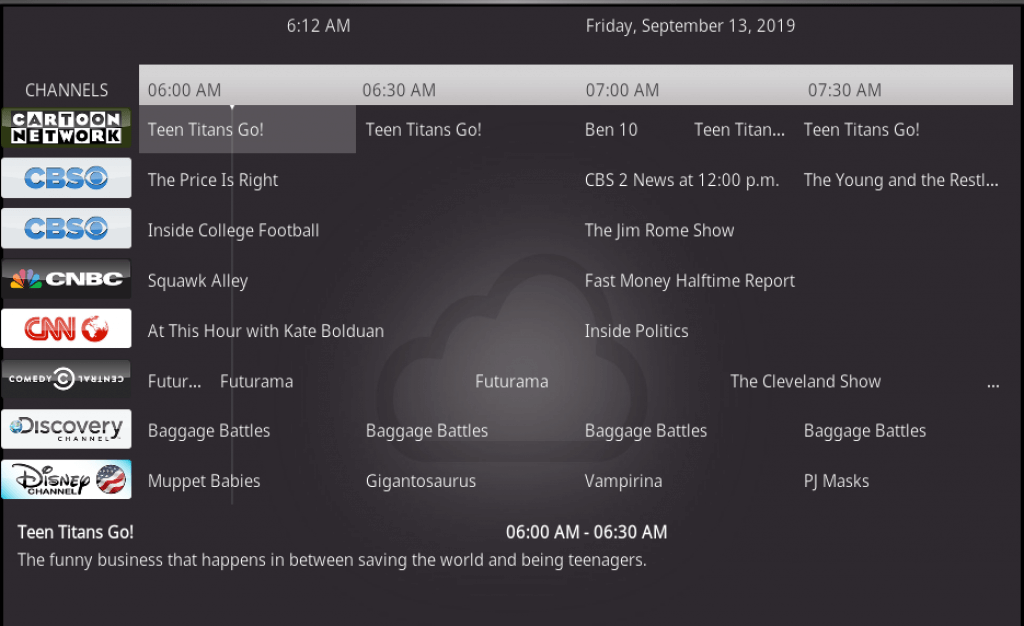
Verwendung von cCloud Atom – M3U IPTV Playlist
cCloud Atom ist eine neue M3U-Funktion, mit der Sie cCloud IPTV mit jedem M3U-Viewer anzeigen können. Eine M3U-Datei ist eine Text-Wiedergabeliste mit IPTV-Streams und kann wie folgt in Kodi geladen werden:
- Navigieren Sie auf dem Kodi-Startbildschirm zu Add-ons > Meine Add-ons > PVR.
- Klicken Sie auf PVR IPTV Simple Client > Konfigurieren
- Geben Sie unter der URL der M3U-Wiedergabeliste http://ccld.io/atom.m3u ein und klicken Sie dann auf OK.
- Wenn Sie den PVR IPTV Simple Client bereits aktiviert haben, sollte er aktualisiert werden und Ihnen in der oberen rechten Ecke mitteilen, wie viele Kanäle geladen wurden.
- Wenn PVR IPTV Simple Client deaktiviert ist, klicken Sie auf die Schaltfläche Aktivieren.
- Klicken Sie auf dem Kodi-Startbildschirm auf TV, um cCloud Atom zu starten.
- Wenn Sie das TV-Symbol nicht auf Ihrem Startbildschirm haben, navigieren Sie zu Einstellungen > Schnittstelle > Skin > Skin konfigurieren > TV aktivieren und es wird nun zu Ihrem Hauptmenü hinzugefügt.
HINWEIS: Die obigen Anweisungen gelten für die Standard-Mündung Kodi Haut. Wenn Sie ein benutzerdefiniertes Build oder Setup verwenden, sehen diese Bildschirme möglicherweise etwas anders aus, aber Sie sollten in der Lage sein, dasselbe Ergebnis zu erzielen.
So aktivieren Sie InputStream Adaptive für cCloud
Beachten Sie, dass Sie VideoPlayer InputStream in Kodi aktivieren müssen, um Live-Streams anzuzeigen.
Die Lösung hierfür ist sehr einfach. Sie müssen nur RTMP in Kodi aktivieren. Führen Sie zum Aktivieren die folgenden Schritte aus:
- Navigieren Sie im Kodi-Hauptmenü zum Menü Add-Ons.
- Meine Add-Ons öffnen > VideoPlayer InputStream öffnen.
- Klicken Sie auf InputStream Adaptive > Klicken Sie auf Aktivieren.
cCloud Kodi Hilfe zur Fehlerbehebung
Kodi cCloud Installation fehlgeschlagen
Wenn Sie Probleme beim Herunterladen und Installieren des cCloud Kodi-Addons haben, bedeutet dies höchstwahrscheinlich, dass das Repository für Wartungszwecke unterbrochen oder ausgefallen ist. Wenn Sie ein Kodi-Addon installieren, ruft es eine Addon-Zip von einer Internetadresse ab. Wenn das Repository nicht verfügbar ist, ist der Kodi-Fehler „Installation fehlgeschlagen“ eine häufige Meldung.
Eine Lösung für dieses Problem besteht darin, sicherzustellen, dass Sie auf die Repository-Adresse im Internet zugreifen können. Nehmen Sie die http-Adresse des Addons und versuchen Sie, von Ihrem Telefon oder Computer darauf zuzugreifen. Wenn es nicht zugänglich ist, gibt es nichts, was Sie tun können, bis es nur zurück ist.
Stellen Sie außerdem sicher, dass Sie nur Kodi-Addons aus ihrem ursprünglichen Repository installieren.
Kodi cCloud Fehlerprüfprotokoll
Manchmal erhalten Sie eine Meldung, in der Sie aufgefordert werden, Ihr Kodi-Fehlerprotokoll zu überprüfen. Wenn Sie diesen Fehler beim Streamen von Videos sehen, kann dies bedeuten, dass Ihr Cache voll ist. Wenn dies beim Navigieren in Menüs im X Kodi-Addon angezeigt wird, bedeutet dies, dass der Link, auf den Sie zugreifen möchten, nicht mehr vorhanden ist. Wenn Sie versuchen, einen Stream über das Addon zu starten, wählen Sie einen anderen Stream aus.
So beheben Sie cCloud Kodi Kein Stream verfügbar
Wenn Sie den Fehler „Stream nicht verfügbar“ in Kodi sehen, während Sie dieses Addon verwenden, bedeutet dies, dass das Addon keine Ergebnisse für Ihre Abfrage abrufen konnte. Kodi-Addons sind einfach Suchmaschinen im öffentlichen Internet und hosten keine eigenen Inhalte.
Wenn Sie einen Titel oder Stream in Kodi auswählen, durchsucht er das Internet nach Medienstreams, die mit dem von Ihnen ausgewählten Titel übereinstimmen. Wenn es nichts finden kann, erhalten Sie den Fehler „Stream nicht verfügbar“. Höchstwahrscheinlich müssen Sie ein anderes Addon ausprobieren oder populärere Inhalte auswählen, die mit größerer Wahrscheinlichkeit verfügbar sind.
So beheben Sie cCloud Kodi Script fehlgeschlagen
Der Fehler Kodi script failed tritt auf, wenn Ihr Addon seine Funktion nicht ordnungsgemäß ausführt. Die wahrscheinlichste Ursache für diesen Fehler ist, dass Sie eine alte oder veraltete Version von Kodi ausführen. Das Addon versucht, eine Abhängigkeit oder ein Skript zu verwenden, das nicht auf Ihrem Computer installiert ist, und gibt Ihnen einen Fehler.
Versuchen Sie immer, Kodi auf die neueste Version zu aktualisieren, um den Erfolg Ihrer Kodi-Addons zu maximieren.
So beheben Sie, dass der Kodi cCloud-Download nicht funktioniert
Bei der Installation des Kodi-Addons kann Ihre Installation möglicherweise nicht weiter über 0% hinausgehen. Es gibt zwei Hauptursachen dafür:
- Sie verwenden eine alte Version von Addon oder Kodi, die die Installationsdateien
- , die Sie mit dem Installationsserver verbunden haben, nicht lesen kann, aber keine Dateien zurückgibt oder Ihre Anforderung zeitlich begrenzt. Versuchen Sie in diesem Fall erneut, die Installation durchzuführen.
Haftungsausschluss
Wir haben keine Kontrolle über und hosten oder laden keine Videos, Filme, Mediendateien oder Live-Streams hoch. KodiTips ist nicht verantwortlich für die Richtigkeit, Einhaltung, Urheberrechte, Rechtmäßigkeit, Anstand oder andere Aspekte des Inhalts, der von Ihrem Gerät gestreamt wird. Wenn Sie rechtliche Probleme haben, wenden Sie sich bitte an die entsprechenden Eigentümer von Mediendateien oder Host-Sites.
Wie funktioniert das Kodi cCloud Add-On für Sie? Lassen Sie uns auf Twitter und Facebook wissen, wenn Sie das Gefühl, dass dies wirklich eine IPTV Stalker Alternative!
SCHÜTZEN SIE SICH IM INTERNET
Melden Sie sich für ein Premium-Kodi-VPN an und greifen Sie uneingeschränkt auf das Internet zu. Wir bieten exklusive Rabatte für zwei Dienste – IPVanish und NordVPN. Beide werden in der Kodi-Community respektiert & haben einige großartige Funktionen für Benutzer:
Apps für Android, iOS, Mac, Linux & mehr
Zero Logs
Unbegrenzte Bandbreite
Tier 1 Hardware (keine Geschwindigkeitsverlangsamung)
Zugriff auf Server Hunderte von VPN-Servern

